Hướng dẫn 6 cách để biến bảng Widget của Windows 11 thực sự hữu ích

Bảng widget của Windows 11 có thể tiện dụng, nhưng thiết lập mặc định của nó thường cảm thấy khá lộn xộn. Bạn sẽ tìm thấy những widget mà bạn có thể không bao giờ dùng, một số khác được đặt hoặc định cỡ không phù hợp, và một số thì không hiển thị thông tin chính xác. May mắn thay, Windows cho phép bạn cá nhân hóa bảng điều khiển này — và đây là cách bạn có thể thực hiện.
Xem thêm: Hướng dẫn cách sử dụng hàm COPILOT trong Excel với các ví dụ
1. Thêm Widget bạn cần và xóa bỏ phần còn lại
Theo mặc định, bảng widget được điền ngẫu nhiên các widget mà bạn có thể không cần hoặc không muốn. Đó là lý do tại sao bước đầu tiên là xóa bỏ những widget không cần thiết và thay thế chúng bằng các tùy chọn hữu ích. Bạn có thể chọn từ các widget có sẵn hoặc tải thêm từ Microsoft Store — một số miễn phí, trong khi số khác yêu cầu thanh toán một lần.
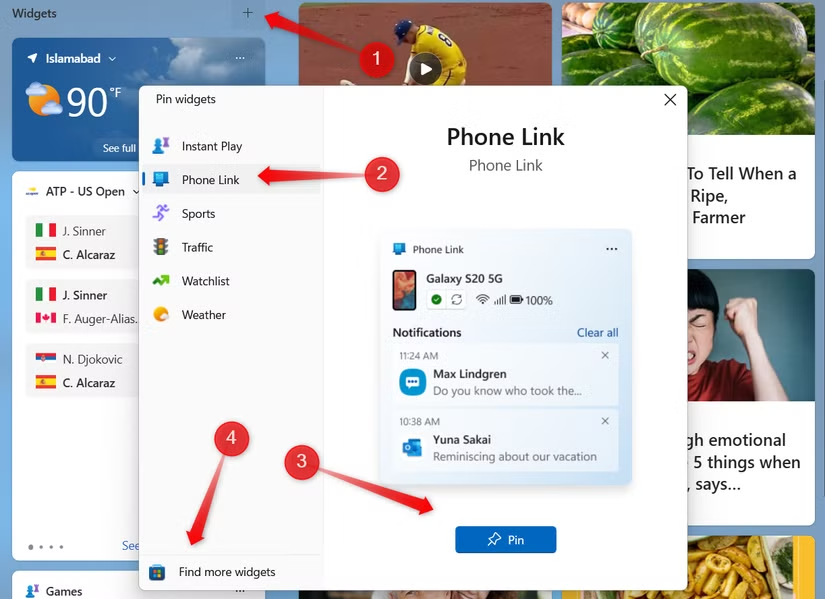
Để ghim () một widget, nhấn để mở bảng widget, nhấp vào biểu tượng “+” ở góc trên bên phải để duyệt các widget có sẵn, chọn những cái bạn muốn thêm và nhấp vào “Pin” (Ghim). Để khám phá thêm, nhấp vào “Find More Widgets” (Tìm thêm Widget) ở góc dưới bên trái, sẽ đưa bạn đến . Nếu bạn muốn xóa một widget, chỉ cần nhấp vào “Unpin Widget” (Bỏ ghim Widget) hoặc “Hide This Widget” (Ẩn Widget này).
2. Di chuyển và thay đổi kích thước Widget để phù hợp với bố cục
Sắp xếp widget mặc định trong Windows 11 thường không thuận tiện, và một số được đặt ở vị trí khá lộn xộn ngay từ đầu. Sau khi bạn đã thêm các widget mình muốn, bước tiếp theo là sắp xếp chúng một cách hợp lý để thông tin liên quan nhất hiển thị ngay khi bạn mở bảng điều khiển. Để di chuyển một widget, hãy kéo nó đến vị trí bạn muốn, và các widget khác sẽ tự động điều chỉnh xung quanh nó.
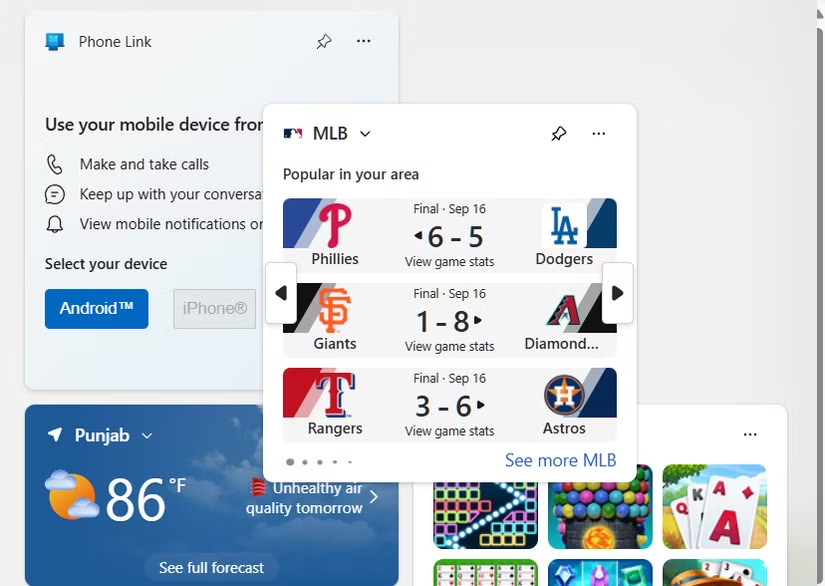
Để bố cục trở nên cá nhân hơn, hãy đảm bảo các widget quan trọng được hiển thị nhiều hơn, trong khi những cái ít quan trọng hơn chiếm không gian tối thiểu. Bạn có thể thay đổi kích thước widget để kiểm soát lượng thông tin chúng hiển thị — chỉ cần nhấp vào ba dấu chấm ngang và chọn giữa nhỏ (), vừa () hoặc lớn (). Bằng cách này, các widget chính có thể hiển thị nhiều chi tiết hơn, trong khi các widget khác vẫn gọn gàng và không gây vướng.
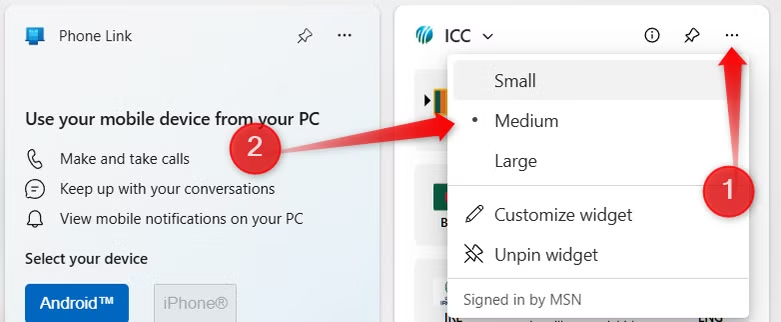
3. Cá nhân hóa từng Widget một
Hầu hết các widget không hiển thị thông tin chính xác theo mặc định và có thể hiển thị các chi tiết không liên quan hoặc sai. Ví dụ, widget thời tiết có thể không được đặt đúng vị trí của bạn, widget tài chính có thể liệt kê các cổ phiếu hoặc chỉ số mà bạn không theo dõi, hoặc widget Spotify có thể không bao gồm các danh sách phát yêu thích của bạn. Vì vậy, chúng có thể không hữu ích như bạn mong đợi.
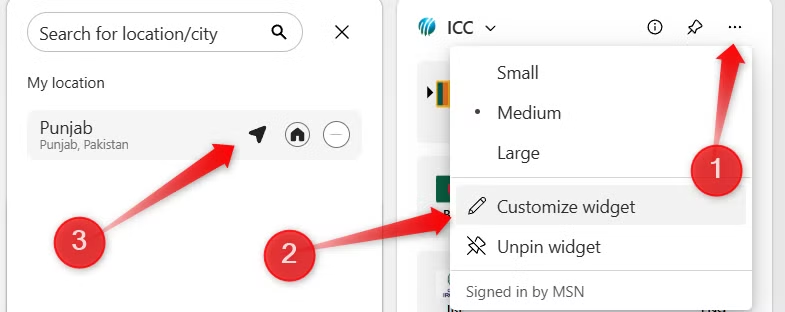
Để làm cho widget thực sự hữu ích, bạn sẽ cần tinh chỉnh nội dung của chúng. Để làm điều đó, nhấp vào ba dấu chấm ngang ở góc trên bên phải của widget và chọn “Customize Widget” (Tùy chỉnh Widget). Từ đó, điều chỉnh các tùy chọn có sẵn để widget hiển thị thông tin phù hợp với bạn, thay vì dữ liệu chung chung. Tiếp theo, làm theo các bước tương tự cho mọi widget bạn đã thêm vào bảng điều khiển.
4. Điều chỉnh nội dung nguồn cấp dữ liệu khám phá ()
Mục Khám phá () trong bảng widget của Windows 11 làm nổi bật các chủ đề thịnh hành, nhưng nội dung hiển thị theo mặc định thường có vẻ ngẫu nhiên. Để làm cho nó liên quan hơn, Microsoft cho phép bạn chọn các chủ đề và nhà xuất bản ưu tiên. Cùng với việc chọn nội dung bạn muốn xem, bạn cũng có thể chặn các nhà xuất bản mà nội dung của họ hoàn toàn không làm bạn quan tâm.
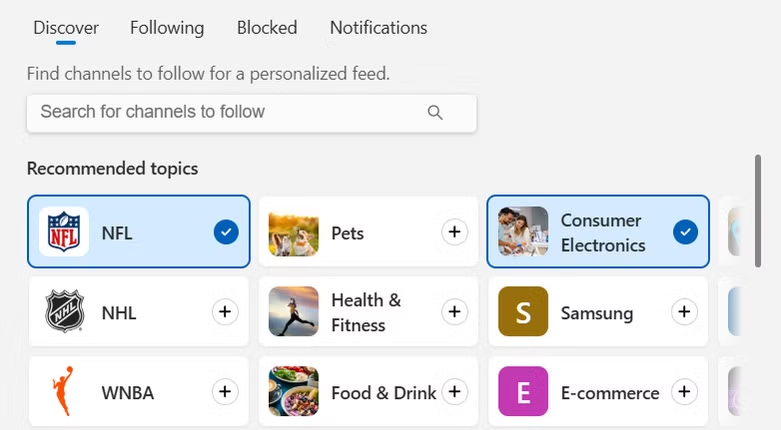
Để tinh chỉnh nội dung xuất hiện trong Khám phá, nhấp vào ba dấu chấm ngang ở góc trên bên phải và chọn “Manage Interests” (Quản lý Chủ đề Quan tâm). Thêm các chủ đề hoặc nhà xuất bản bạn thích bằng cách nhấp vào biểu tượng dấu cộng, và chúng sẽ xuất hiện dưới mục “Following” (Đang theo dõi). Nếu bạn bắt gặp một nhà xuất bản bạn không thích, hãy mở menu tương tự và chặn họ để ngăn nội dung tương tự xuất hiện.
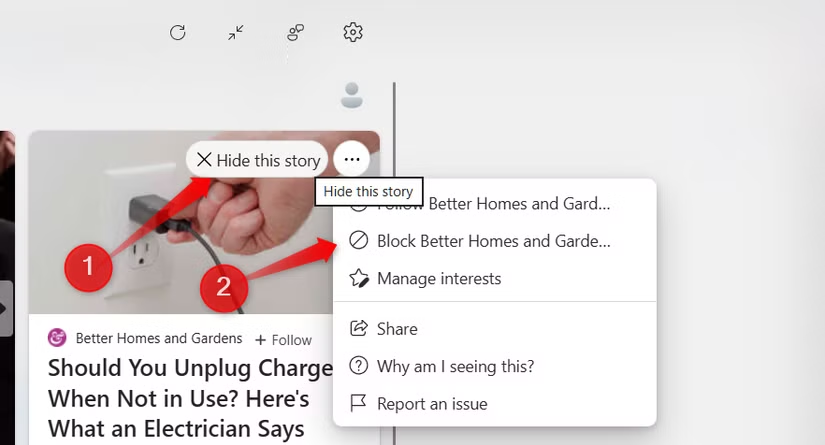
Nếu bạn chỉ không thích một câu chuyện cụ thể từ một nhà xuất bản, bạn có thể ẩn câu chuyện đó khỏi nguồn cấp dữ liệu của mình để báo hiệu cho Microsoft không hiển thị nội dung tương tự. Để làm điều này, hãy nhấp vào biểu tượng dấu chéo “Hide This Story” (Ẩn Câu chuyện này).
5. Điều chỉnh cài đặt bảng Widget
Windows 11 cũng cho phép bạn điều chỉnh cách bảng widget hoạt động. Một trong những tùy chọn hữu ích nhất là tắt toàn bộ nguồn cấp dữ liệu Khám phá. Vô hiệu hóa nó sẽ giải phóng không gian, cho phép các widget chính của bạn hiển thị nhiều nội dung hơn — một chỉnh sửa mà tôi luôn thực hiện ngay sau khi cài đặt Windows. Để làm điều này, nhấp vào biểu tượng bánh răng để mở Settings (Cài đặt), đi tới “Show or Hide Feeds” (Hiển thị hoặc Ẩn Nguồn cấp dữ liệu), và tắt nút chuyển “Feed” (Nguồn cấp dữ liệu).
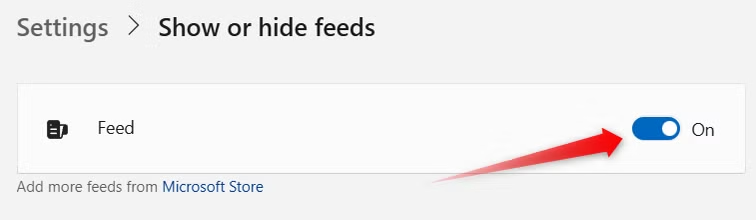
Một điều chỉnh khác là ngăn bảng widget mở khi bạn di chuột qua (). Nếu nó liên tục bật lên ngoài ý muốn, bạn có thể đặt nó chỉ mở khi nhấp chuột. Chỉ cần tắt nút chuyển cho “Open Widgets Board on Hover” (Mở Bảng Widget khi Di chuột qua). Nếu bạn không muốn các cảnh báo làm lộn xộn thanh tác vụ của mình, hãy vào menu “Notifications” (Thông báo) và tắt thông báo và thông báo công khai () khỏi việc hiển thị trên thanh tác vụ.
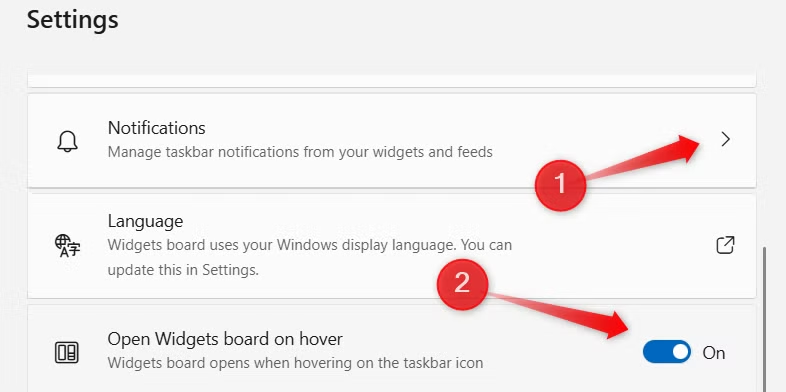
6. Làm mới, chia sẻ phản hồi và mở rộng chế độ xem
Bảng widget đi kèm với các tính năng mà nhiều người dùng bỏ qua. Chúng có thể giúp giữ cho nó được cập nhật và phù hợp với nhu cầu của bạn. Một tùy chọn hữu ích là Refresh (Làm mới), giúp cập nhật Khám phá và các widget khác với thông tin mới nhất. Chỉ cần nhấp vào nút Refresh ở góc trên bên phải của bảng điều khiển để cập nhật mọi thứ.
Nếu bạn muốn nhiều hơn chế độ xem nhỏ gọn mặc định, bạn có thể nhấp vào nút Expand (Mở rộng) để biến bảng điều khiển thành một màn hình đầy đủ hơn, giống như bảng điều khiển (). Và nếu bạn muốn tinh chỉnh cách một widget hoạt động cho mình, hãy sử dụng nút Feedback (Phản hồi) trên từng widget để chia sẻ ý kiến chi tiết với Microsoft, giúp điều chỉnh nội dung để phù hợp hơn với sở thích của bạn.
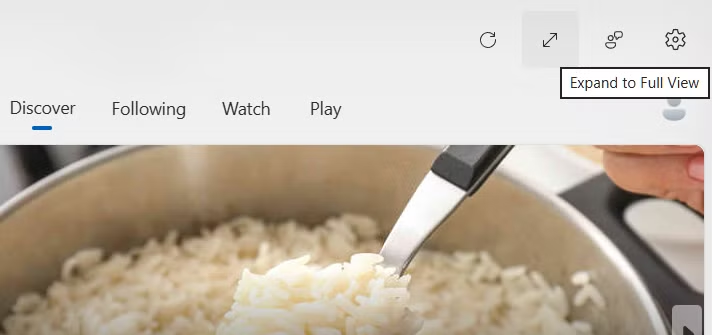
Đối với nhiều người dùng, bảng widget thường không được chạm đến trong Windows 11, nhưng nó có thể trở nên hữu ích như bạn cần. Bạn có thể tùy chỉnh nguồn cấp dữ liệu Khám phá để hiển thị nội dung liên quan, ghim các widget quan trọng, sắp xếp và thay đổi kích thước chúng, tinh chỉnh cài đặt của từng widget và điều chỉnh hành vi của bảng điều khiển để tiết kiệm thời gian trong Windows và tận dụng tối đa nó.
7. Kết luận
Sáu cách được hướng dẫn trong bài viết đã giúp biến bảng Widget trên Windows 11 từ một tính năng đơn giản thành công cụ mạnh mẽ, hỗ trợ bạn theo dõi thông tin, quản lý công việc và cá nhân hóa trải nghiệm sử dụng một cách hiệu quả. Từ tùy chỉnh widget, tích hợp ứng dụng đến tối ưu hóa giao diện, bạn có thể khiến bảng Widget trở thành trợ thủ đắc lực trong cuộc sống số hàng ngày. Hy vọng bài viết này đã truyền cảm hứng để bạn khám phá và tận dụng tối đa tính năng này, mang lại trải nghiệm Windows 11 tiện lợi và thú vị hơn!
Xem thêm: Hướng dẫn cách tìm kiếm tệp cục bộ bằng ứng dụng Copilot trên Windows 11
Nếu bạn cần thiết bị công nghệ mạnh mẽ để trải nghiệm Windows 11 mượt mà hơn hoặc muốn nâng cấp setup với laptop, PC chất lượng cao, hãy ghé qua COHOTECH – địa chỉ uy tín cung cấp linh kiện, phụ kiện công nghệ và dịch vụ hỗ trợ kỹ thuật chuyên nghiệp. Đội ngũ COHOTECH cam kết mang đến giải pháp tối ưu và những ưu đãi hấp dẫn để bạn chinh phục mọi thử thách công nghệ. Theo dõi chúng tôi để khám phá thêm nhiều mẹo hay và sản phẩm độc quyền!
Bạn đã tùy chỉnh bảng Widget trên Windows 11 theo cách nào? Hãy chia sẻ kinh nghiệm hoặc đặt câu hỏi trong phần bình luận bên dưới nhé! Nếu bài viết này hữu ích, đừng quên like, share và lan tỏa đến bạn bè để cùng làm cho Windows 11 thực sự hữu ích. Cảm ơn bạn đã đọc và hẹn gặp lại!






























